如何将一张图片制作为黑白LOMO效果呢?小编来告诉你,使用光影魔术手将图片打造成黑白LOMO效果的详细步骤。
打开光影魔术手这款软件,进入光影魔术手的操作界面,如图所示:
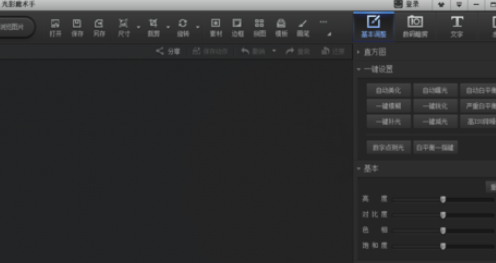
在这个界面内找到打开选项,如图所示:

点击打开选项,弹出打开图片对话框,如图所示:
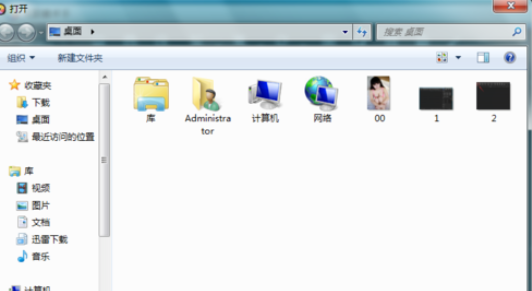
在这个界面内找到我们需要的图片,点击打开进入图片编辑操作界面,如图所示:
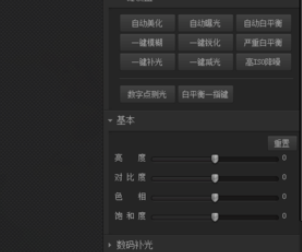
在该界面内找到数码暗房选项,如图所示:
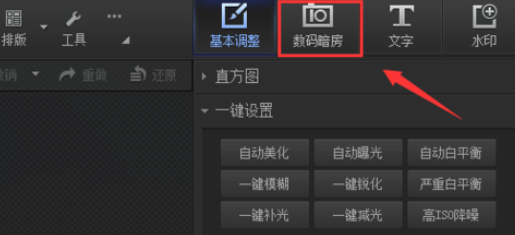
点击数码暗房选项,在其内找到黑白选项,如图所示:
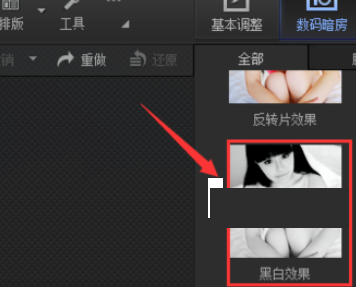
点击黑白选项,我们的图片自动添加该效果,再在数码暗房里找到LOMO选项,如图所示:
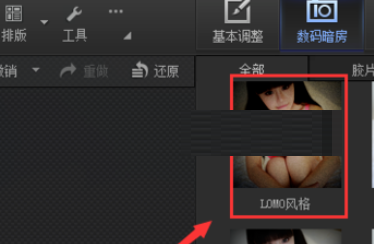
点击LOMO选项,我们的图片效果就制作完成了,如图所示:

上文就是使用光影魔术手将图片打造成黑白LOMO效果的详细步骤,你们都学会了吗?
 天极下载
天极下载






























































 微信电脑版
微信电脑版
 火绒安全软件
火绒安全软件
 腾讯电脑管家
腾讯电脑管家
 向日葵远程控制软件
向日葵远程控制软件
 万步网客户端
万步网客户端
 钉钉电脑版
钉钉电脑版
 自然人电子税务局(扣缴端)
自然人电子税务局(扣缴端)
 微信最新版
微信最新版